Word2003设置自动生成目录的教程
微软Word这个软件大家都很熟悉,但有不少功能我们并没有用到,其中不乏非常实用的。下面让小编为你带来Word2003设置自动生成目录的方法。
Word自动生成目录设置步骤:
01将光标移至一个标题样式,点击浮现的下拉按钮,选择“修改”,弹出修改样式窗口。

02在“格式”栏目中修改标题的字体、字号,标题的段前间距、段后间距、行距、缩进等格式要求。
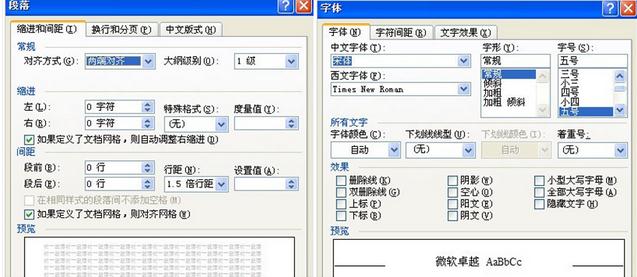
03点击【格式】按钮可看到界面,选择【字体】,弹出所示窗口,然后设置标题字体格式;选择【段落】,弹出窗口,然后设置标题段落格式。
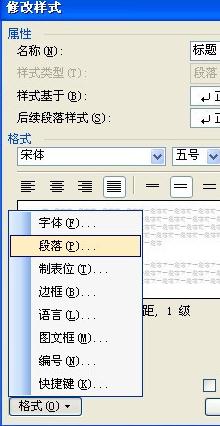
04在正文的所有标题运用样式之后,移动光标至文档中预留的目录纸张页面,选择【插入—>引用—>索引和目录】,弹出所示页面,勾中“显示页码”,“页码右对齐”复选框,然后点击【确定】按钮即可生成目录
>更多相关文章
- 07-30EXCEL表格滚动条怎么变长
- 07-30excel没有菜单栏工具栏怎么办
- 07-30Excel只复制数值不复制公式的技巧
- 07-30怎么在wps插入视频
- 07-30wps行间距怎么设置
- 07-30Excel工具栏没有开发工具的解决教程
- 07-30WPS怎么开启夜间模式
- 07-302007版excel按钮控件的添加教程
首页推荐
佛山市东联科技有限公司一直秉承“一切以用户价值为依归
- 01-11全球最受赞誉公司揭晓:苹果连续九年第一
- 12-09罗伯特·莫里斯:让黑客真正变黑
- 12-09谁闯入了中国网络?揭秘美国绝密黑客小组TA
- 12-09警示:iOS6 惊现“闪退”BUG
- 05-15奇安信:数据安全问题是医疗卫生行业数字化
- 05-15腾讯宣布混元文生图大模型开源
- 05-15网易云音乐与韩国知名娱乐公司Kakao达成战略
- 05-15阿联酋宣告正式开启“5G-A全国商用”计划,
- 05-15二十年未遇的强烈地磁暴来袭
相关文章
24小时热门资讯
24小时回复排行
热门推荐
最新资讯
操作系统
黑客防御


















 粤公网安备 44060402001498号
粤公网安备 44060402001498号